Jak vyhledat, stáhnout a nainstalovat ovladače
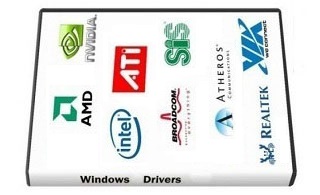
| Seznam kapitol |
|---|
| 1. Vizuální prohlédnutí zařízení a vyhledání označení |
| 2. Software pro zjištění informací o hardwaru |
| 3. Zjištění ID hardwaru a vyhledání zařízení v databázi |
| 4. Jak ovladače na internetu hledat |
| 5. Instalujeme stažené ovladače |
| 6. Odinstalování ovladače |
5. Instalujeme stažené ovladače
Jestliže máme k dispozici ovladače k zařízení na CD/DVD, tak je instalace ovladačů snadná. Vložíme CD/DVD a spustíme průvodce instalací ovladačů nebo vyhledáme ovladače v jednotlivých složkách na CD/DVD a spustíme je přes soubor "setup.exe".
Ovladače stažené ze stránek výrobců zařízení bývají často distribuovány v zabalené formě (přípona staženého souboru je většinou .zip). Musíme je tedy před samotnou instalací nejdříve rozbalit. Klikneme na stažený soubor pravým tlačítkem myši a z kontextové nabídky vybereme volbu Extrahovat. V rozbalené složce spustíme soubor "setup.exe".
V některých případech je ovladač rovnou ve formě aplikace (přípona .exe). V tom případě můžeme stažený soubor rovnou spustit. Rozbalení proběhne automaticky.
Může se ale také stát, že ovladač bude ve formě nespustitelných souborů: .inf a podobně nebo nepůjde nainstalovat přes "setup.exe". V tomto případě klikneme na vybrané zařízení ve Správci úloh pravým tlačítkem myši. Z kontextové nabídky zvolíme možnost Aktualizovat software ovladače.

A vyhledáme staženou složku s ovladači v počítači vybráním volby: Vyhledat ovladač v počítači.

Tyto složky mohou být skryty, a tedy je nutné povolit zobrazování skrytých souborů a složek (Přes Ovládací panely --> Možnosti složky --> Zobrazení. Nebo přes Průzkumník Windows --> Možnosti složky --> Zobrazení).
Nebo také ve formě nespustitelných souborů: .dll. Tyto ovladače se dnes již téměř nevyskytují, jelikož pro běžné uživatele počítače je obtížné je instalovat. Takovéto ovladače se instalují zkopírováním .dll souborů do složky "drivers" případně "sys(tem)32".
(Jestliže jste si nevzali k srdci doporučení z první kapitoly, že na zařízení je vhodné provozovat jen operační systém, pro který výrobce ovladače připravil, tak je možnost instalovat ovladač v tzv. režimu kompatibility. Kliknete na instalační soubor ovladače pravým tlačítkem myši. Z kontextové nabídky vyberete možnost "Vlastnosti". Přepnete se na záložku "Kompatibilita" a zaškrtnete políčko u položky "Tento program spustit v režimu kompatibility pro:" a vyberete verzi operačního systému, pro který je ovladač určen.)
Pokud instalujeme ovladače na počítač s čerstvě reinstalovaným operačním systémem, instalujeme nejdříve ovladače čipové sady (chipset). Další pořadí již není třeba dodržovat. Tedy dále například ovladače LAN, Videa a Audia. U notebooků často ještě BlueToth, Wireless, Card Reader, Touchpad atd.
Výrobce může na svých stránkách nabízet ještě mezi ovladači různé další utility. Ty již není nutné instalovat. Záleží na Vás, zda je chcete využívat.
Také můžete nalézt mezi ovladači položku: BIOS. Využijete pouze v případě, pokud byste chtěli do základní desky nahrát jeho novější verzi.
Reklama
Instalace čipové sady
Pro názornost si ukážeme, jak nainstalovat ovladače čipové sady.

Ve Správci zařízení (jak ho spustit a používat jsme si vysvětlili v 3.kapitole) vidíme, že nemáme ovladač pro řadič sběrnice SM. Musíme tedy instalovat ovladač čipové sady.

Otevřeme si tedy složku s ovladačem čipové sady a vyhledáme soubor "Setup". Ten spustíme.

Vyskočí nám uvítací okno instalačního programu a postupujeme podle jeho pokynů. Klikneme na tlačítko "Další".

Odsouhlasíme licenční podmínky.

Můžeme si přečíst podrobnosti o ovladači. Po kliknutí na tlačítko "Další" se již ovladač začne instalovat.

Probíhá instalace.

Instalace je dokončena.

Po instalaci budeme vyzváni k restartování pc, protože provedené změny se projeví až po restartování PC. Klikneme tedy na tlačítko "Dokončit".

Po restartování PC si opět můžeme spustit Správce zařízení. Zjistíme, že řadič sběrnice SM svůj ovladač již má.
Reklama
Instalace Síťového adaptéru Ethernet
Pro názornost si ještě ukážeme, jak nainstalovat i ovladač adaptéru Ethernet. Kousek výše vidíme, že Síťový adaptér Ethernet také namá potřebný ovladač. Je třeba ho nainstalovat.

Otevřeme si tedy složku s ovladačem síťového adaptéru Ethernet a vyhledáme soubor "Setup". Ten spustíme a postupujeme podle jeho pokynů.




Instalace byla úpěšně dokončena.
Reklama

Ve správci zařízení vidíme, že nyní má již svůj ovladač i síťový adaptér. Obdobným způsobem ještě doinstalujeme ovladače pro zbylá zařízení.

A máme hotovo. Všechna zařízení své ovladače mají.
Reklama
